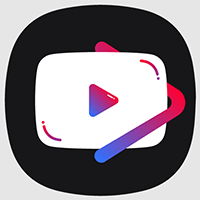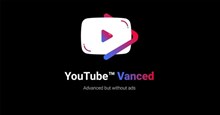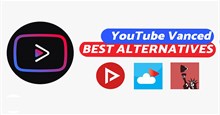YouTube Vanced cho Android 18.21.34 Xem YouTube tắt màn hình, chặn quảng cáo
YouTube Vanced là một trình xem video trên Android lấy nguồn từ YouTube, nhưng mang đến cho người dùng trải nghiệm xem video tuyệt hơn. Ứng dụng có các tính năng đặc biệt như chặn quảng cáo, chế độ tối Amoled thực sự và hơn thế nữa. Đặc biệt, bạn có thể dùng Vanced để phát video Youtube trong nền, ngay cả khi tắt màn hình, video vẫn chạy để bạn nghe nhạc.
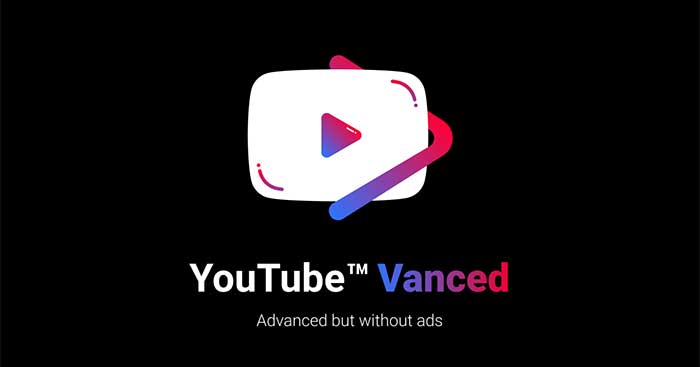
Giới thiệu YouTube Vanced
YouTube là một mạng xã hội video lớn. Bạn có thể truy cập xem video từ bất kỳ trình duyệt web nào hoặc các ứng dụng YouTube trên Android hay iOS. Tuy nhiên, YouTube cũng có một số hạn chế, chẳng hạn nó chứa quảng cáo hiển thị không chỉ trên giao diện mà còn trong quá trình phát video, bạn không thể phát video trong nền trong khi sử dụng ứng dụng khác, hoặc khi điện thoại bị khóa. YouTube Vanced là giải pháp cho tất cả các vấn đề này. Ứng dụng này là một bản sửa đổi từ ứng dụng chính thức và giao diện của nó giống với ứng dụng YouTube.
Vanced là ứng dụng được sửa đổi để phát các video YouTube, với nhiều cải tiến và tính năng bổ sung. Bạn có thể sử dụng YouTube Vanced để xem video ở chế độ nền PiP trong khi dùng các ứng dụng khác. Bạn cũng có thể nghe nội dung video khi màn hình điện thoại tắt.
Điểm mà nhiều người dùng thích nhất có lẽ là YouTube Vanced chặn tất cả quảng cáo. Điều này có nghĩa là bạn xem video mà không bị làm phiền bởi các quảng cáo, pop-up chen ngang giống như ở YouTube gốc. Thậm chí, ứng dụng này còn có khả năng chặn quảng cáo nâng cao hơn, chẳng hạn như phát hiện khi video trên nền tảng bao gồm quảng cáo được nhúng, phân đoạn này sẽ tự động bị bỏ qua.
Không chỉ vậy, Vanced còn cung cấp là khả năng xem số lượt không thích (dislike) video. YouTube đã loại bỏ tính năng này, nhưng với Vanced, bạn có thể xem nó, nhằm xác định nội dung hay hay không dễ dàng hơn để đỡ mất thời gian vào những video không đáng xem.
Đối với việc phát lại nội dung, YouTube Vanced có thêm ác tính năng khác, chẳng hạn như điều chỉnh âm lượng và độ sáng màn hình bằng cách vuốt lên hoặc xuống ở bên phải và bên trái màn hình trong khi xem video. Bạn cũng có thể đặt độ phân giải của video ở tùy chọn cao nhất có thể, bao gồm 4K, ngay cả khi màn hình thiết bị không hỗ trợ.
Fix lỗi YouTube Vanced
Hiện YouTube Vanced đang gặp sự cố ở nhiều quốc gia trên thế giới, bao gồm cả Việt Nam. Nguyên nhân có thể do các biện pháp chặn từ YouTube hoặc do sự phổ biến hơn của phiên bản YouTube Premium.
Một số nguyên nhân khiến YouTube Vanced bị lỗi:
- YouTube cập nhật API (giao diện lập trình ứng dụng). Việc này khiến cho YouTube Vanced gặp lỗi khi chưa kịp cập nhật để tương thích với những thay đổi.
- Phiên bản hệ điều hành Android của bạn quá cũ hoặc quá mới, khiến YouTube Vanced không còn hỗ trợ hoặc chưa kịp thay đổi để tương thích.
- Google tăng cường bảo mật để quét chặn các ứng dụng không chính thức như YouTube Vanced khiến tài khoản của bạn bị hạn chế truy cập.
Cách khắc phục YouTube Vanced bị lỗi
- Đăng nhập bằng tài khoản Gmail khác: Nếu gặp lỗi nội dung không có trên ứng dụng, hãy thử loại bỏ lỗi hiện tại để loại bỏ những lỗi hiện tại. Nguyên nhân là Google đang rà soát và chặn các tài khoản gmail truy cập vào ứng dụng không chính thống như YouTube Vanced. Tuy nhiên, cách này chỉ là giải pháp tạm thời bởi tài khoản mới của bạn có thể bị tiếp tục bị văng ra khi bị quét.
- Dùng chế độ ẩn danh: Cách này có nhược điểm là không lưu lịch sử video đã xem và lịch sử tìm kiếm.
- Xóa bộ nhớ và dữ liệu: Nếu gặp lỗi không thể kết nối, bạn hãy xóa bộ nhớ và dữ liệu để reset lại ứng dụng và loại bỏ lỗi hiện có. Tuy nhiên, đôi khi cách làm này không loại bỏ được lỗi.
- Cài đặt phiên bản YouTube Vanced mới nhất: Hãy gỡ ứng dụng hiện tại, tìm và tải phiên bản YouTube Vanced mới nhất. Những người sáng tạo sẽ liên tục cập nhật để fix lỗi YouTube Vanced bằng cách đưa ra những phiên bản cải tiến hơn, cải thiện hiệu năng và mang đến trải nghiệm mượt mà hơn. Một trong số đó là sự xuất hiện của phiên bản YouTube Revanced. Người dùng có thể click vào trang chủ YouTube Vanced để tải phiên bản mới nhất của YouTube Vanced hoặc thử YouTube Revanced khi phiên bản này sẵn sàng.
- Cuối cùng, nếu không thể fix lỗi, bạn có thể nghĩ tới việc tìm một số ứng dụng thay thế YouTube Vanced, chẳng hạn Pure Tuber, Upbeat, Newpipe, Vanced Tuber,...
Cách tải và cài đặt YouTube Vanced cho Android
YouTube Vanced hiện đã ngừng hoạt động kể từ ngày 13/3/2022. Hiện tại, để cài đặt YouTube Vanced có 2 cách:
Cách 1: Sử dụng Vanced Manager
Nhóm YouTube Vanced đã tạo một phương pháp mới, dễ dàng hơn để tải về YouTube Vanced, thiết lập và chạy. Người dùng chỉ cần cài đặt ứng dụng Vanced Manager và ứng dụng này sẽ tạo điều kiện thuận lợi cho quá trình cài đặt và cập nhật MicroG và YouTube Vanced. Ứng dụng giúp bạn dễ dàng chọn chủ đề bạn muốn và cài đặt các bản cập nhật trong tương lai.
Hướng dẫn tải Vanced Manager:
Tải Vanced Manager mới nhất cho thiết bị Android thông qua nút Tải về bên trên, chọn link tải Vanced Manager, hoặc link tải qua trang chủ YouTube Vanced, hoặc tìm trên Google.
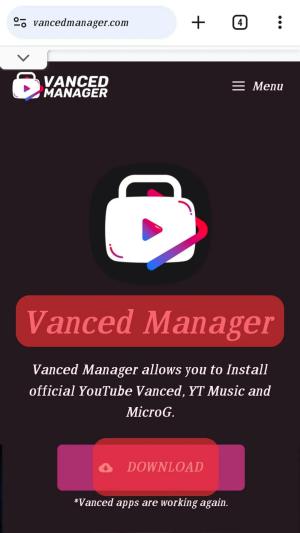
Cài đặt ứng dụng và mở file.
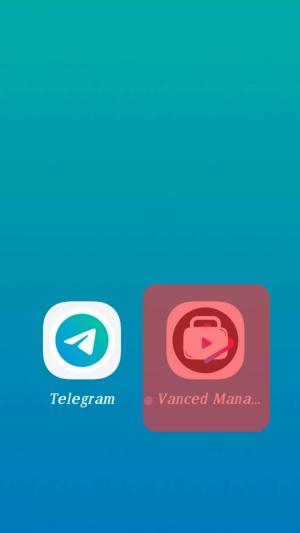
Đảm bảo chọn "non-root" trong trình hướng dẫn cấu hình ban đầu.
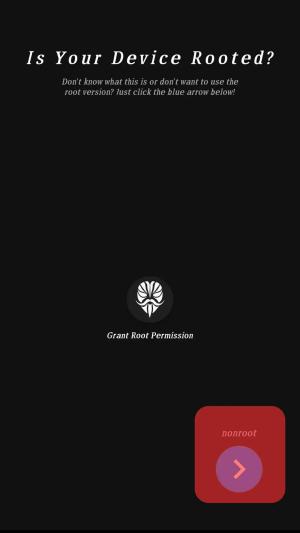
Nhấn "Install" bên cạnh MicroG.
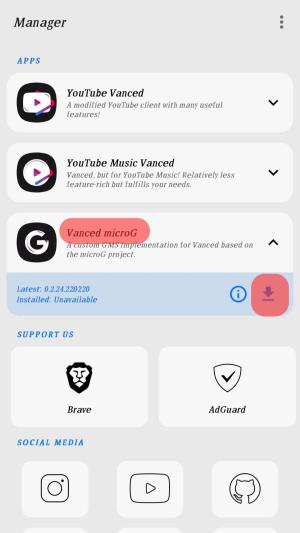
Làm theo hướng dẫn để cho phép cài đặt từ các ứng dụng không xác định.
MicroG sẽ tải xuống và sau đó bạn sẽ nhấn "Install" khi sẵn sàng.
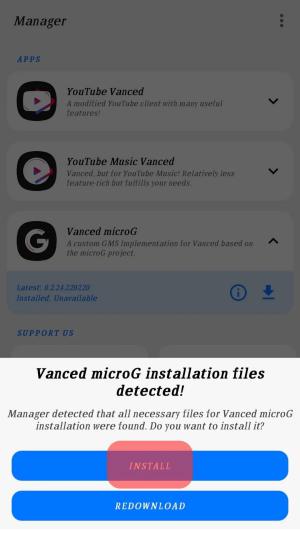
Tiếp theo, nhấn "Install" bên cạnh Vanced.
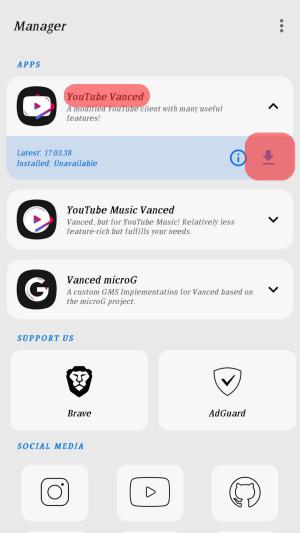
Chọn chủ đề ưa thích của bạn và nhấn "NEXT".
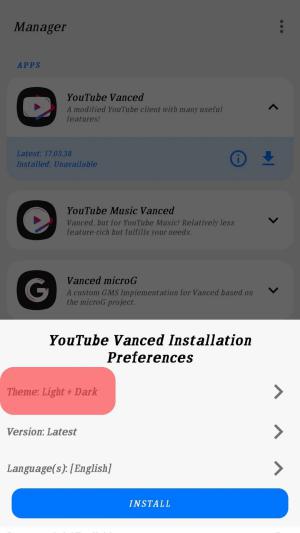
Chọn ngôn ngữ ưa thích của bạn và nhấn "FINISH".
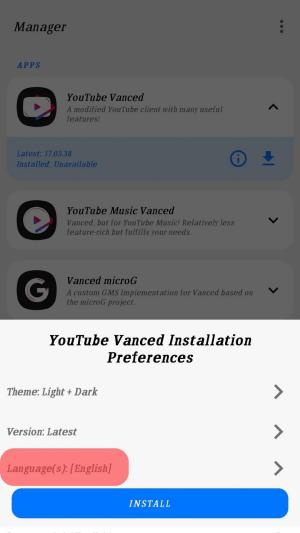
Vanced sẽ tải xuống và bạn sẽ nhấn "Install" khi sẵn sàng.
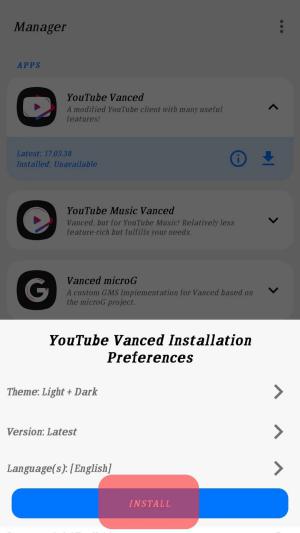
Cách 2: Tải YouTube Vanced APK
Ngay cả khi không sử dụng Vanced Manager, bạn vẫn có thể cài đặt YouTube Vanced bằng cách tải xuống và cài đặt YouTube Vanced APK.
- Ấn nút Tải về bên trên và chọn tải APK Vanced MicroG
- Ấn nút Tải về bên trên và chọn tải file YouTube Vanced APK.
- Cài đặt Trình cài đặt APK phân tách (SAI)
Vậy là xong, YouTube Vanced cho Android sẽ được cài đặt trên điện thoại của bạn và bạn có thể thưởng thức nội dung video. Hãy nhớ rằng, các bước trên không được đảm bảo sẽ hoạt động kể từ khi Vanced bị ngừng sử dụng. Tuy nhiên, bạn có thể dùng thử và xem liệu mình có may mắn cài đặt được app hay không.
Sau khi cài đặt, việc sử dụng YouTube Vanced tương tự như ứng dụng YouTube tiêu chuẩn và chính thức. Mở ứng dụng YouTube Vanced và tận hưởng việc sử dụng nó giống như bạn sử dụng ứng dụng YouTube để xem video và tương tác với chúng. Lợi ích chính bạn nhận được là các tính năng bổ sung mà app cung cấp miễn phí. Một số tính năng này, chẳng hạn như chặn quảng cáo, chỉ có trên YouTube Premium và phải trả phí.
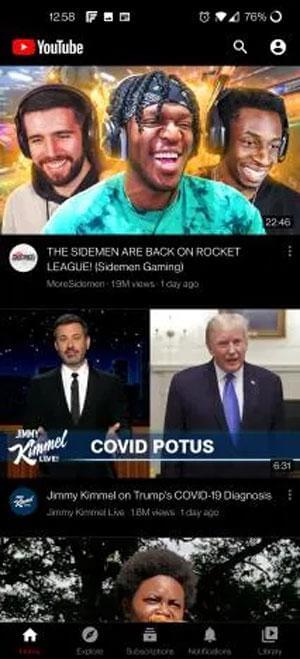
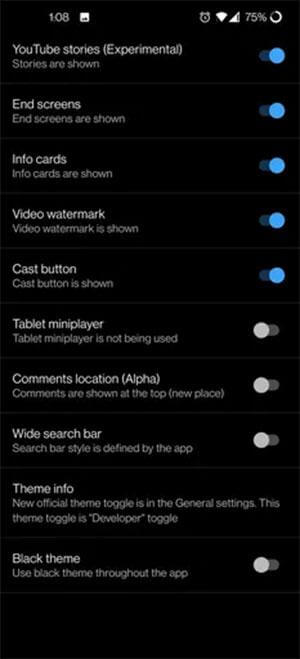
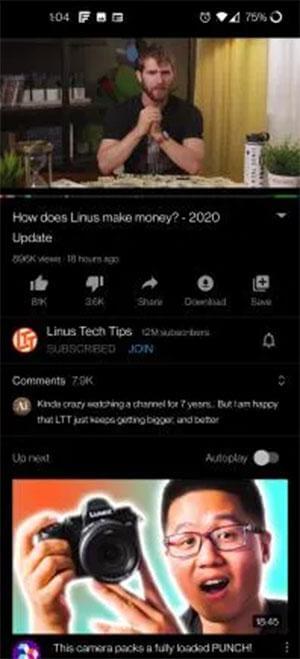
YouTube Vanced là ứng dụng phát YouTube
Phân biệt YouTube, YouTube Premium và YouTube Vanced
| YouTube | YouTube Premium | YouTube Vanced |
| Phiên bản YouTube chính thức, miễn phí | Phiên bản YouTube chính thức trả phí (khoảng $11.99/tháng ở một số quốc gia). | Là phiên bản sửa đổi (mod) của YouTube, không chính thức, miến phí |
| Có thể xem video và truy cập hầu hết các nội dung trên YouTube. | Xem mọi nội dung. Trải nghiệm xem video mượt mà, không bị quảng cáo làm gián đoạn. | Ngoài các tính năng cơ bản gần giống YouTube Premium, ứng dụng còn có nhiều tính năng khác như chế độ tối, phát nền, chặn quảng cáo, tùy chỉnh giao diện ứng dụng. Không cần tài khoản Google để sử dụng (tuy nhiên nếu muốn đăng nhập, bạn sẽ phải sử dụng microG - một công cụ không chính thức của Google |
| Chế độ phát video chỉ hoạt động khi bạn mở ứng dụng, không thể phát video nền (background play). | Có chế độ phát video trong nền (tắt màn hình hoặc mở ứng dụng khác mà video vẫn tiếp tục phát) | Có tính năng phát video trong nền giống như YouTube Premium |
| Không thể tải video để xem offline. | Có thể tải video để xem offline trên di động | Không có tính năng tải video trực tiếp, nhưng bạn có thể tải video trên YouTube thông qua các công cụ hỗ trợ khác |
| Không có tính năng YouTube Music hoặc YouTube Originals miễn phí. | Truy cập vào YouTube Music Premium (nghe nhạc mà không có quảng cáo, có thể tải nhạc về). Hỗ trợ YouTube Originals (nội dung video đặc biệt chỉ có cho người dùng Premium). | |
| Xem video có quảng cáo xuất hiện | Không có quảng cáo trong video | Chặn quảng cáo hoàn toàn trong video |
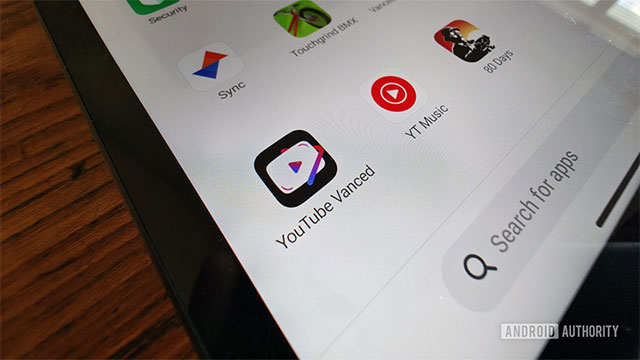
Tính năng nổi bật của ứng dụng Vanced cho Android
Tính năng chính
- Có tùy chọn chủ đề màu đen amoled để giảm căng thẳng cho mắt và tiết kiệm pin.
- Chặn tất cả quảng cáo video và cho phép bạn phát video trong nền hoặc ở dạng PiP (chỉ trên Android 8.0 trở lên).
- Điều khiển vuốt cho phép bạn chỉnh độ sáng và âm lượng giống như trong các trình phát video khác như VLC hoặc MX Player (với padding có thể tùy chỉnh).
- Tính năng phát lại tự động mới cho phép bạn thưởng thức các video TikTok hay Vine hoặc đơn giản là phát một bài hát lặp đi lặp lại.
- Nếu không thích phần bình luận hoặc trình phát nhỏ, bạn có thể chuyển sang phiên bản máy tính bảng.
Các cài đặt tùy chỉnh
- Cho phép bạn ghi đè các tùy chọn Codec như chuẩn nén H264 cho các thiết bị cũ, hoặc VP9. Điều này cho phép bạn buộc phát lại chuẩn nén HDR hoặc tắt chế độ 60FPS nếu thích một trải nghiệm điện ảnh hơn.
- Cài đặt độ phân giải video mặc định cao thấp theo ý thích, thậm chí ghi đè độ phân giải màn hình của bạn để phát video 4K sắc nét trên bất kỳ thiết bị nào và cũng cho phép bạn thay đổi tốc độ phát mặc định từ 0.25x to 2x.
- Bật tắt quảng cáo trang chủ, quảng cáo trên giao diện người dùng, quảng cáo hàng hóa, bài đăng cộng đồng, thôn gtin biểu ngữ, các nhận xét, kệ phim…
Chặn quảng cáo
- Bỏ qua các quảng cáo gây khó chịu.
- Bỏ qua các danh mục khác, chẳng hạn phần giới thiệu, phần kết thúc và lời nhắc đăng ký kênh.
- Sử dụng API để tìm thêm thông tin về cách nó hoạt động, đồng thời gửi phân đoạn của mình tới API và đóng góp cho cộng đồng
- Được kiểm soát việc tự động bỏ qua một danh mục phân đoạn, hay hiển thị nút để bỏ qua, hoặc không bỏ qua.
- Đánh dấu phân đoạn bằng màu cụ thể dựa trên danh mục của nó trong timeline phát lại.
Trả lại nút Dislike trên YouTube
- Đảo ngược việc xóa bộ đếm Dislike để bạn có thể xem lại số lượt không thích trong video.
- Ứng dụng này sử dụng tiện ích mở rộng và cơ sở người dùng tiên tiến gửi lượt Dislike để ước tính tổng số lượt Dislike trên các video mới và dữ liệu Dislike được lưu trữ cho các video cũ.
Đăng nhập trực tiếp vào Google bằng Tài khoản Google của bạn
Thông thường, các mod Youtube hoặc ứng dụng của bên thứ ba khác không có tùy chọn đăng nhập vào tài khoản Google của người dùng. Tuy nhiên, Youtube Vanced đã khắc phục vấn đề này. Bây giờ bạn có thể sử dụng tài khoản Google của mình với Youtube Vanced. Điều này có nghĩa là tất cả các kênh và đề xuất đã đăng ký của người dùng sẽ có sẵn giống như bạn xem chúng trên ứng dụng YouTube chính thức.
Youtube Vanced đi kèm với một ứng dụng có tên MicroG. MicroG cho phép bạn đăng nhập tài khoản Google một cách dễ dàng. Sau đó có thể sử dụng tài khoản Google của mình với Youtube Vanced.
Đặt độ phân giải video mặc định thành bất kỳ chất lượng nào
Với tính năng này, giờ đây bạn có thể đặt chất lượng video cố định cho tất cả các video. Ví dụ: Nếu người dùng đặt chất lượng video mặc định thành 1080p, tất cả video sẽ được phát ở độ phân giải 1080p. Nếu bất kỳ video nào không có chất lượng 1080p thì video đó sẽ được phát ở 720p hoặc bất kỳ độ phân giải cao nhất ngay sau 1080p.
Ghi đè tùy chọn được mã hóa- Force H.264 hoặc VP9 cho các thiết bị cũ
Một số video sẽ có chất lượng kém khi phát trên các thiết bị mới. Nguyên nhân là do các thiết bị cũ sử dụng phiên bản codec cũ hơn. Trên YouTube Vanced, bạn cũng có thể bật tùy chọn này để buộc H.264 hoặc VP9 cho các thiết bị cũ hơn, giúp xuất ra video chất lượng cao.
Những tính năng hay ho của YouTube Vanced mà chưa chắc bạn đã biết
- Chế độ tối Dark Mode: Chế độ này để bảo vệ mắt người dùng khi xem quá lâu. Để bạt Dark Mode, bạn vào Avatar tài khoản người dùng (ở góc trên bên phải) > Cài đặt < Chung > Giao diện > Giao diện tối.
- Nhắc dừng xem: Nếu bạn cảm thấy mình xem quá nhiều mà không dừng được, hãy bật tính năng này để YouTube Vanced nhắc bạn dừng xem. Cách bật: Biểu tượng avatar profile > Cài đặt > Chung > Bật "Nhắc tôi đừng xem" > Chọn tần suất nhắc.
- Nhắc đến giờ ngủ: Đừng mê mẩn đến mức xem quá khuya nhé. Để đặt nhắc giờ ngủ, bạn vào Biểu tượng avatar profile > Cài đặt > Chung > Bật "Nhắc tôi khi đến giờ ngủ" > Đặt thời gian.
- Thay đổi tốc độ tua video mỗi lần nhấp: Thường mỗi lần nhấp đúp vào 2 bên màn hình, bạn có thể tua ngược hoặc tua nhanh video 5 hoặc 10 giây. Giờ đây, bạn có thể thay đổi thời gian tua trong khoảng 5 - 60 giây. Biểu tượng avatar profile > Cài đặt > Chung > Nhấp đúp để tua > Chọn thời gian.
- Tự động phát video tiếp theo: Khi bạn xem hết 1 video thì video khác ở mục đề xuất sẽ tự động phát. Vào Cài đặt > Tự động phát > Bật tự động phát video tiếp theo.
- Xem video chất lượng 4K: Bạn có thể xem video với chất lượng cực nét trên YouTube Vanced với thiết lập Cài đặt > Cài đặt Vanced > Cài đặt video > Bật "Độ phân giải tối đa" > Sau đó chỉnh độ phân giải video với Wifi, chọn mức 2160p.
- Phát video lặp lại: Bạn muốn nghe đi nghe lại 1 bài hát. Đơn giản với YouTube Vanced: Cài đặt > Cài đặt Vanced > Khác > Bật "Tự động lặp lại".
Một số câu hỏi thường gặp
YouTube Vanced là gì?
YouTube Vanced là phiên bản sửa đổi của ứng dụng YouTube chính thức với các tính năng bổ sung giúp trải nghiệm YouTube của bạn tốt hơn. Các tính năng đó bao gồm:
- Phát trong nền
- Hình trong hình (PiP)
- Chủ đề AMOLED đen
- Chặn quảng cáo (cần bật)
- Ghi đè độ phân giải tối đa (cho phép phát lại video với độ phân giải cao hơn màn hình của bạn)
- Và nhiều hơn nữa!
Vanced có sẵn trên Google Play Store không?
Google sẽ không cho phép phiên bản đã sửa đổi của ứng dụng của họ xuất hiện trên Play Store. Vì vậy, đừng tìm kiếm nó trên Google Play Store. Đó là những ứng dụng giả mạo.
Bạn chỉ có thể tải xuống và cài đặt Vanced bằng ứng dụng Vanced Manager thông qua link tải về trong bài viết này.
Có thể tải xuống video YouTube không?
Không, nhưng tính năng video ngoại tuyến chính thức của YouTube có sẵn ở các quốc gia được hỗ trợ. Hoặc bạn có thể thử Pure Tuber, một giải pháp thay thế cho YouTube Vanced cho phép tải video.
Ứng dụng này có phải là YouTube Premium không?
YouTube Vanced không phải là YouTube Premium. Đây là phiên bản sửa đổi mới của ứng dụng YouTube gốc có nhiều tính năng như Chặn quảng cáo, Phát trong nền và nhiều tính năng khác.
Tại sao thao tác vuốt không có tác dụng?
Nếu phần bình luận được hiển thị ở cuối (vị trí cũ) trong Vanced Settings > Layout Settings, hãy tắt phần đó và khởi động lại ứng dụng.
Nếu cách này không hiệu quả, hãy buộc dừng YouTube Vanced và xóa dữ liệu của ứng dụng.
YouTube Vanced có hỗ trợ tự động cập nhật không?
Không. Nhưng Vanced Manager sẽ gửi cho bạn thông báo bất cứ khi nào có bản cập nhật.
Làm thế nào để tự động ẩn bố cục trình phát?
Cấu hình trong Vanced Settings > Accessibility. Nếu cài đặt không mở được hoặc không hoạt động, hãy vào cài đặt trợ năng của thiết bị và tắt bộ khuếch đại âm thanh, chuyển đổi quyền truy cập, phụ đề trực tiếp.
Làm thế nào để bật cài đặt ẩn?
Trong menu Vanced Settings, hãy chạm vào phần "About" 6-7 lần liên tục để bật. Thao tác này chỉ bật các cài đặt codec video bổ sung.
Làm thế nào để ẩn thông báo microG?
Để ẩn thông báo microG:
- Bạn có thể tắt tính năng tối ưu hóa pin cho Vanced microG và khởi động lại thiết bị.
- Nếu phương pháp trên không hiệu quả, hãy tắt thông báo microG bằng cách giữ vào thông báo, tắt đi và nhấn Save.
Có thể tắt thông báo ứng dụng theo nhiều cách khác nhau tùy thuộc vào giao diện người dùng Android. Nếu bạn không biết cách tắt, hãy thử sử dụng Google để tìm hiểu cách tắt.
Câu hỏi thường gặp
YouTube Vanced là phiên bản sửa đổi của ứng dụng YouTube chính thức với các tính năng bổ sung giúp trải nghiệm YouTube của bạn tốt hơn, bao gồm phát trong nền, hình trong hình (PiP), chủ đề AMOLED đen, chặn quảng cáo, ghi đè độ phân giải tối đa và nhiều hơn nữa.
Không, Google không cho phép các phiên bản đã sửa đổi của ứng dụng của họ xuất hiện trên Play Store. Bạn chỉ có thể tải xuống và cài đặt Vanced bằng ứng dụng Vanced Manager qua link tải trong bài viết này.
Không, YouTube Vanced không có chức năng tải video trực tiếp. Tuy nhiên, bạn có thể tải video ngoại tuyến bằng YouTube Premium hoặc sử dụng các ứng dụng thay thế như Pure Tuber.
YouTube Vanced không phải là YouTube Premium mà là phiên bản sửa đổi của ứng dụng YouTube với nhiều tính năng bổ sung như chặn quảng cáo và phát video trong nền miễn phí.
Nếu phần bình luận được hiển thị ở cuối trong Vanced Settings > Layout Settings, hãy tắt phần đó và khởi động lại ứng dụng. Nếu không hiệu quả, hãy buộc dừng ứng dụng và xóa dữ liệu của YouTube Vanced.
Không. Tuy nhiên, Vanced Manager sẽ gửi thông báo bất cứ khi nào có bản cập nhật mới.
Bạn có thể cấu hình trong Vanced Settings > Accessibility. Nếu không mở được hoặc không hoạt động, hãy vào cài đặt trợ năng của thiết bị và tắt các chức năng như bộ khuếch đại âm thanh, chuyển đổi quyền truy cập, phụ đề trực tiếp.
Trong menu Vanced Settings, hãy chạm vào phần 'About' 6-7 lần liên tục để bật các cài đặt codec video bổ sung.
Bạn có thể tắt tối ưu hóa pin cho Vanced microG và khởi động lại thiết bị, hoặc giữ vào thông báo microG, tắt nó và nhấn Save. Cách tắt có thể khác nhau tùy giao diện Android.
Có hai cách chính: 1) Sử dụng Vanced Manager để tự động tải và cài đặt MicroG và YouTube Vanced 2) Tải YouTube Vanced APK và MicroG APK riêng rồi cài đặt thủ công. Tuy nhiên, YouTube Vanced đã ngừng hoạt động chính thức kể từ 13/3/2022.
Có, YouTube Vanced chặn tất cả quảng cáo trong video và trên giao diện người dùng, giúp bạn xem video không bị gián đoạn bởi quảng cáo.
Có, YouTube Vanced cho phép phát video trong nền, có thể nghe nhạc khi tắt màn hình hoặc sử dụng ứng dụng khác.
Có, YouTube Vanced mang nút và bộ đếm lượt dislike trở lại, giúp bạn xem số lượt không thích trên video.
YouTube Vanced có chế độ tối AMOLED, chặn quảng cáo, điều khiển vuốt để chỉnh âm lượng và độ sáng, phát video trong nền và PiP, đặt độ phân giải video cao nhất, tự động phát lại video, và nhiều tính năng tùy chỉnh khác.
YouTube Vanced có thể bị lỗi do Google cập nhật API, phiên bản Android không tương thích hoặc Google tăng cường bảo mật. Cách khắc phục gồm đăng nhập bằng tài khoản Gmail khác, dùng chế độ ẩn danh, xóa bộ nhớ và dữ liệu ứng dụng, cập nhật phiên bản mới, hoặc dùng ứng dụng thay thế.
YouTube là bản miễn phí chính thức có quảng cáo và không phát nền. YouTube Premium trả phí có chặn quảng cáo và phát nền. YouTube Vanced là bản mod miễn phí có nhiều tính năng như chặn quảng cáo, phát nền, chủ đề tối, xem lượt dislike, không cần tài khoản Google (hoặc dùng microG để đăng nhập).
- Phát hành:
- Version: 18.21.34
- Sử dụng: Miễn phí
- Lượt xem: 153.443
- Lượt tải: 159.173
- Ngày:
- Yêu cầu: Android